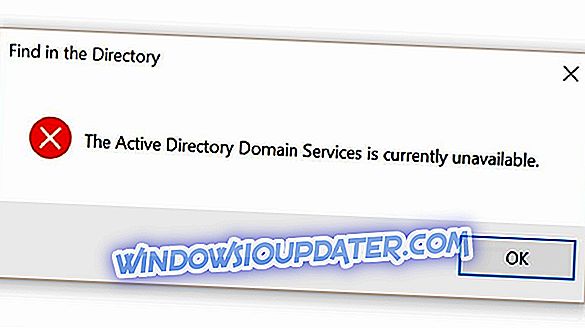Cuphead είναι το τρέξιμο και πυροβόλο όπλο shooter παιχνίδι εμπνευσμένο από τα κινούμενα σχέδια της δεκαετίας του 1930 που έχει πάρει rave κριτικές. Μπορείτε να πάρετε αυτό το παιχνίδι μέσω του Microsoft Store, Steam ή να κυνηγήσετε τις προσφορές από την Amazon.
Ωστόσο, το παιχνίδι των Windows 10 Cuphead δεν έχει ξεκινήσει για κάποιους παίκτες. Επιπλέον, ορισμένοι παίκτες που έχουν κάνει το παιχνίδι σε λειτουργία έχουν επίσης διαπιστώσει ότι δεν εξοικονομεί πρόοδο. Αυτό είναι το πώς μπορείτε να διορθώσετε το Cuphead αν δεν ξεκινά και αποθηκεύει την πρόοδο του παιχνιδιού.
Επιδιορθώστε το Κεφάλι σε Windows 10 υπολογιστών
- Συνεχίστε την έναρξη του παιχνιδιού
- Εγκαταστήστε την κεφαλίδα σε ένα διαμέρισμα εναλλακτικής μονάδας δίσκου
- Απενεργοποιήστε το λογισμικό προστασίας από ιούς
- Επαναφέρετε την προσωρινή μνήμη του Microsoft Store
- Άνοιγμα ατμού με δικαιώματα διαχειριστή
- Δεν διορθώσαμε το Cuphead
1. Συνεχίστε την έναρξη του παιχνιδιού
Αυτό είναι μια απλή λύση, αλλά ορισμένοι παίκτες επιβεβαίωσαν ότι ο Cuphead τελικά ξεκίνησε για αυτούς μετά το άνοιγμα και το κλείσιμο του παιχνιδιού πολλές φορές. Μερικοί παίκτες δήλωσαν στα φόρουμ ότι το παιχνίδι έτρεξε για αυτούς μετά την εκτόξευσή του πέντε φορές γρήγορα. Έτσι ανοίξτε και κλείστε το Cuphead περίπου έξι ή επτά φορές για να ξεκινήσει το παιχνίδι.
2. Εγκαταστήστε την κεφαλίδα σε ένα εναλλακτικό διαμέρισμα δίσκου
Μερικοί παίκτες Cuphead έχουν επίσης επιβεβαιώσει ότι η κατάργηση της εγκατάστασης του παιχνιδιού από τη μονάδα δίσκου C: και η επανεγκατάσταση σε άλλο διαμέρισμα μονάδας δίσκου έφερε την εφαρμογή σε λειτουργία. Επομένως, εάν έχετε ένα πρόσθετο διαμέρισμα μονάδας δίσκου D:, εγκαταστήστε την κεφαλή Cuphead στη μονάδα δίσκου. Αν δεν έχετε επιπλέον διαμερίσματα, θα πρέπει να ρυθμίσετε μια νέα μονάδα δίσκου D: Μπορείτε να το κάνετε αυτό με οποιοδήποτε από τα βοηθητικά προγράμματα διαμερισμάτων που περιλαμβάνονται σε αυτόν τον οδηγό λογισμικού.
- ΔΙΑΒΑΣΤΕ ΕΠΙΣΗΣ: Πώς να διορθώσετε συντριβές παιχνιδιών και άλλα ζητήματα στην ενημερωμένη έκδοση Windows 10 Creators
3. Απενεργοποιήστε το λογισμικό προστασίας από ιούς
Η απενεργοποίηση του λογισμικού προστασίας από ιούς είναι μια άλλη ενδεχόμενη λύση για την εκτόξευση του Cuphead. Μπορείτε να απενεργοποιήσετε προσωρινά τα περισσότερα βοηθητικά προγράμματα προστασίας από ιούς κάνοντας δεξί κλικ στα εικονίδια του δίσκου συστήματος και επιλέγοντας μια επιλογή απενεργοποίησης ή θωράκισης. Εναλλακτικά, μπορεί να χρειαστεί να ανοίξετε το παράθυρο του λογισμικού προστασίας από ιούς και να επιλέξετε από εκεί μια κατάλληλη ρύθμιση. Ή μπορείτε να καταργήσετε προσωρινά ένα βοηθητικό πρόγραμμα προστασίας από ιούς από την εκκίνηση των Windows και, στη συνέχεια, κάντε επανεκκίνηση των Windows ως εξής.
- Κάντε δεξιό κλικ στη γραμμή εργασιών για να ανοίξετε το μενού περιβάλλοντος και στη συνέχεια επιλέξτε Διαχείριση εργασιών .
- Επιλέξτε την καρτέλα Εκκίνηση στο παράθυρο του Task Manager.

- Επιλέξτε το πακέτο προστασίας από ιούς και πατήστε το κουμπί Απενεργοποίηση .
- Στη συνέχεια, κάντε επανεκκίνηση των Windows και εκκινήστε το Cuphead.
4. Επαναφέρετε την προσωρινή μνήμη του Microsoft Store
- Εάν πραγματοποιήσατε λήψη της κεφαλής από το Microsoft Store, επαναφέρετε την προσωρινή μνήμη αποθήκευσης. Για να επαναφέρετε την προσωρινή μνήμη του Microsoft Store, πατήστε το πλήκτρο Win + X hotkey.
- Επιλέξτε Γραμμή εντολών (Διαχειριστής) στο μενού Win + X.
- Πληκτρολογήστε 'WSReset.exe' στη γραμμή εντολών και πατήστε το πλήκτρο επιστροφής.
- Στη συνέχεια, ίσως αξίζει τον έλεγχο για την αποθήκευση ενημερώσεων εφαρμογών. Ανοίξτε την εφαρμογή Microsoft Store για να το κάνετε αυτό.

- Στη συνέχεια, πατήστε το κουμπί ... στην επάνω δεξιά γωνία του παραθύρου και επιλέξτε την επιλογή Λήψεις και ενημερώσεις .

- Πατήστε το κουμπί Λήψη ενημερώσεων .
5. Ανοίξτε την Αντιμετώπιση προβλημάτων εφαρμογών καταστήματος των Windows Store
Τα Windows 10 περιλαμβάνουν τώρα ένα εργαλείο αντιμετώπισης προβλημάτων των Εφαρμογών των Windows Store για να επιδιορθώσετε την αποθήκευση των εφαρμογών. Επομένως, η αντιμετώπιση προβλημάτων μπορεί να βοηθήσει στην επίλυση της εφαρμογής Cuphead. Αυτός είναι ο τρόπος με τον οποίο μπορείτε να χρησιμοποιήσετε το εργαλείο αντιμετώπισης προβλημάτων εφαρμογών των Windows Store.
- Κάντε κλικ στο κουμπί Cortana στη γραμμή εργασιών των Windows 10 για να ανοίξετε το πλαίσιο αναζήτησης της εφαρμογής.
- Καταχωρίστε τη λέξη-κλειδί 'troubleshoot' στο πλαίσιο αναζήτησης.
- Κάντε κλικ στην επιλογή Αντιμετώπιση προβλημάτων, για να ανοίξετε το παράθυρο στο στιγμιότυπο απευθείας παρακάτω.

- Κάντε κύλιση προς τα κάτω στο εργαλείο αντιμετώπισης προβλημάτων των Εφαρμογών των Windows Store.
- Επιλέξτε το εργαλείο αντιμετώπισης προβλημάτων εφαρμογής και πατήστε το κουμπί Εκτέλεση του εργαλείου αντιμετώπισης προβλημάτων . Αυτό θα ανοίξει το παράθυρο αντιμετώπισης προβλημάτων παρακάτω.

- Στη συνέχεια, μπορείτε να περάσετε από το εργαλείο αντιμετώπισης προβλημάτων για να διορθώσετε εφαρμογές.
6. Ανοίξτε το Steam με δικαιώματα διαχειριστή
Το άνοιγμα του Steam με δικαιώματα διαχειριστή έχει επίσης καθορίσει το Cuphead για ορισμένους παίκτες που τρέχουν το παιχνίδι με το λογισμικό πελάτη Steam. Για να εκτελέσετε τον Steam ως διαχειριστή, θα πρέπει να κάνετε δεξί κλικ στο Steam.exe και να επιλέξετε Run as administrator στο μενού περιβάλλοντος. Εάν υπάρχει μια συντόμευση Steam στην επιφάνεια εργασίας σας, μπορείτε να μεταβείτε απευθείας στο φάκελο Steam.exe κάνοντας δεξί κλικ στη συντόμευση και επιλέγοντας Άνοιγμα τοποθεσίας αρχείου .
- ΔΙΑΒΑΣΤΕ ΕΠΙΣΗΣ: Πώς να διορθώσετε ένα παιχνίδι Steam που κλείνει αμέσως
7. Αποκαταστήστε το φλιτζάνι Cuphead
Αν κάποια από τις παραπάνω αναλύσεις ξεκινήσει το Cuphead, η εφαρμογή ενδέχεται να μην αποθηκεύει αυτόματα το παιχνίδι σας αυτόματα! Το παιχνίδι έχει ένα σφάλμα που χρειάζεται πραγματικά να διορθωθεί με ενημερώσεις και ενημερώσεις κώδικα. Ωστόσο, μια ευρέως αναφερόμενη επιδιόρθωση γι 'αυτό είναι να μην αλλάξετε μεταξύ εφαρμογών whist παίζοντας Cuphead. Επομένως, μην πατάτε το πλήκτρο Alt + Tab ή το πλήκτρο των Windows όταν έχετε το παιχνίδι επάνω.
Αυτά είναι μερικές διορθώσεις που θα μπορούσαν να ξεκινήσουν το Cuphead. Εάν εκτελείτε το Cuphead με το λογισμικό προγράμματος-πελάτη Steam, ανατρέξτε σε αυτό το άρθρο που παρέχει περαιτέρω διορθώσεις για παιχνίδια που δεν εκκινούν.